win10升级后蓝屏怎样处理?win10升级后变蓝屏恢复办法
Windows 10是美国微软公司研发的跨平台及设备应用的操作系统。是微软发布的最后一个独立Windows版本。Windows 10共有7个发行版本,分别面向不同用户和设备。2014年10月1日,微软在旧金山召开新品发布会,对外展示了新一代Windows操作系统,将它命名为“Windows 10”,新系统的名称跳过了这个数字“9”。截止至2018年3月7日,Windows 10正式版已更新至秋季创意者10.0.16299.309版本,预览版已更新至春季创意者10.0.17120版本
win10升级后蓝屏如何解决?
win10系统是个庞大的代码工程,升级到win10系统过程中出现些意外情况很容易导致升级失败,甚至出现蓝屏。这种情况要如何解决呢?
1.首先我们单击开始,设置,单击更新和安全,然后单击高级选项。
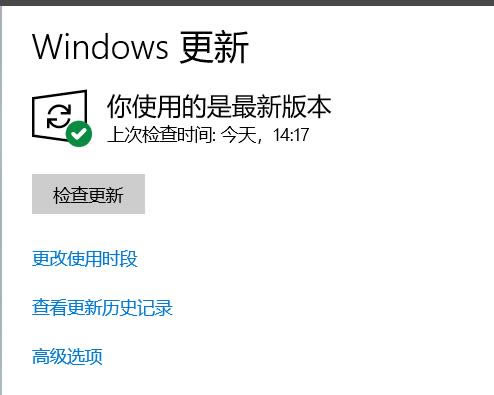
2.在此更新选项中,我们关闭了所有项目,没有必要进行更新
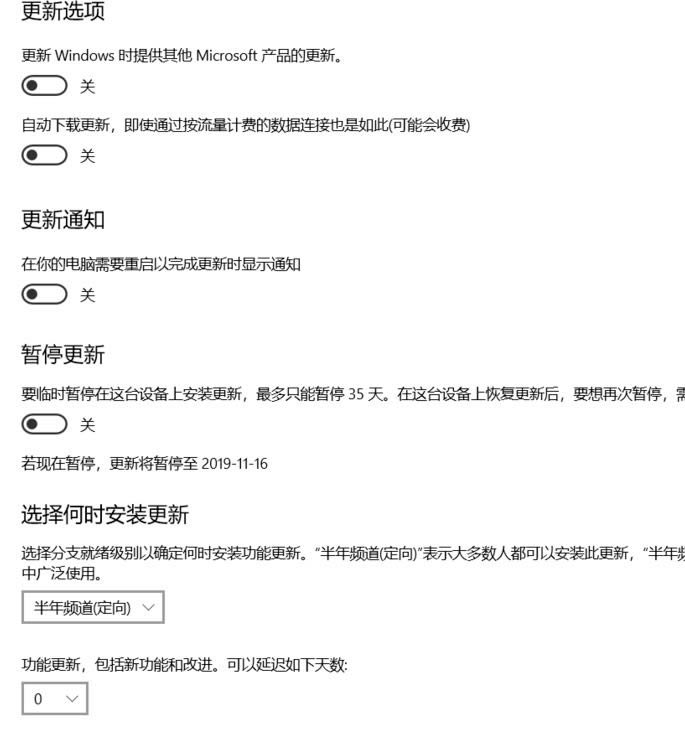
3.同样我们必须从服务中关闭其更新。我们调用任务管理器,单击服务,然后在左下角有一个打开的服务。我们打开服务并在服务中找到Windows更新
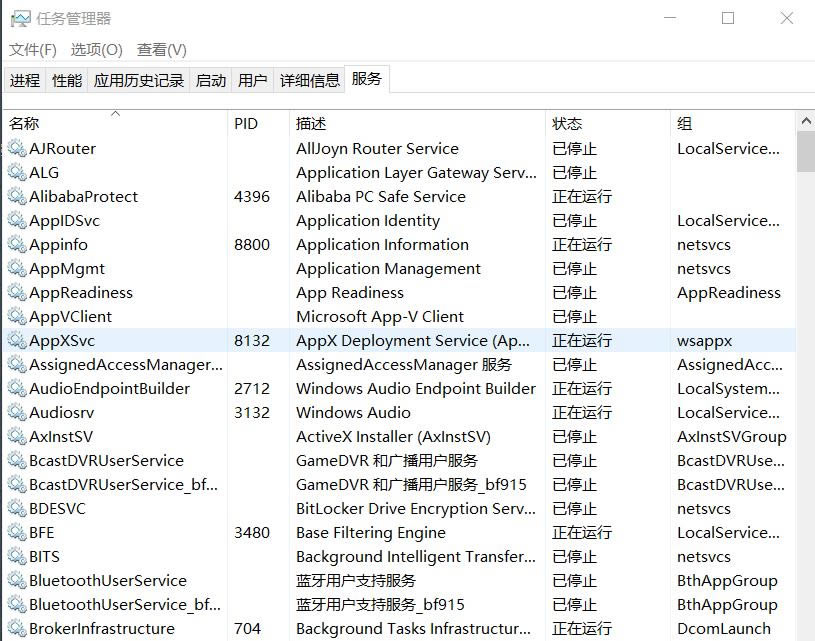
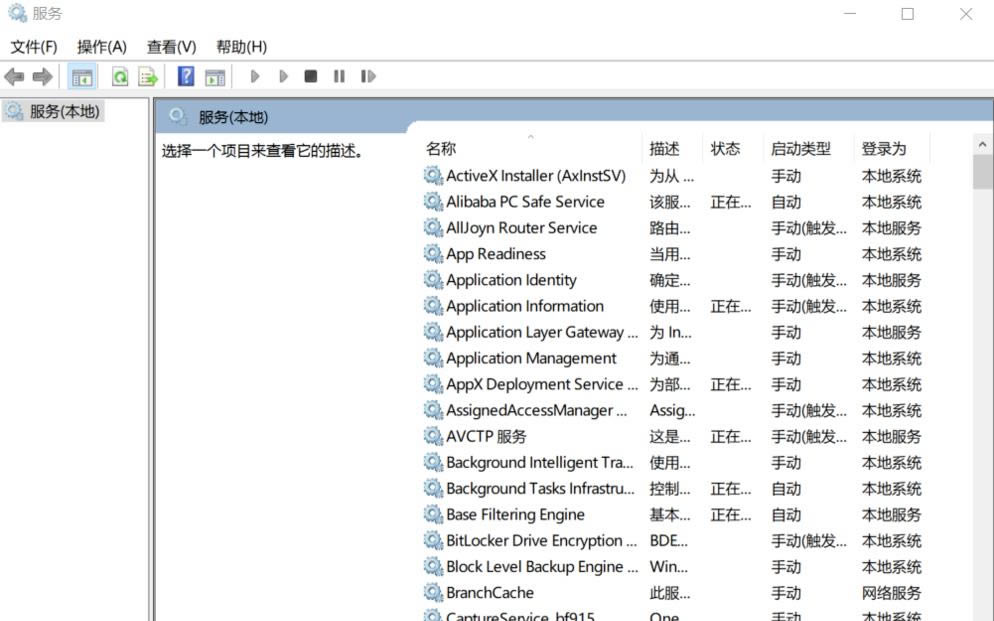
![]()
4.右键单击属性,这些属性在常规列中,我们将启动类型更改为已禁用,在恢复列中,我们将第一个故障,第二个故障以及随后的故障更改为无操作,以便可以完全关闭win10自动更新
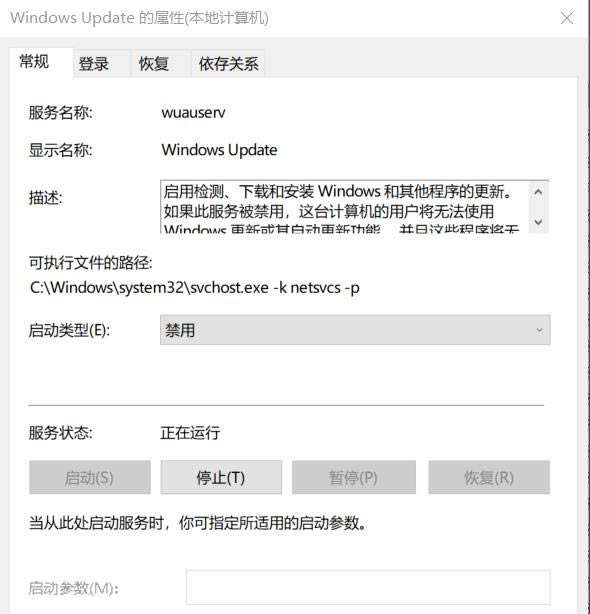
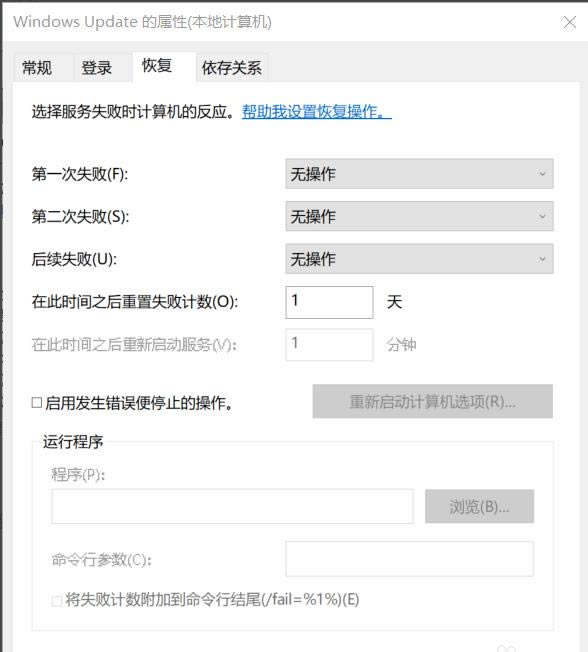
5.我们打开此软件,单击“系统修复”,再单击“全面修复”,然后等待他检测一段时间。由于我已经修理过,他暂时无法检测到问题
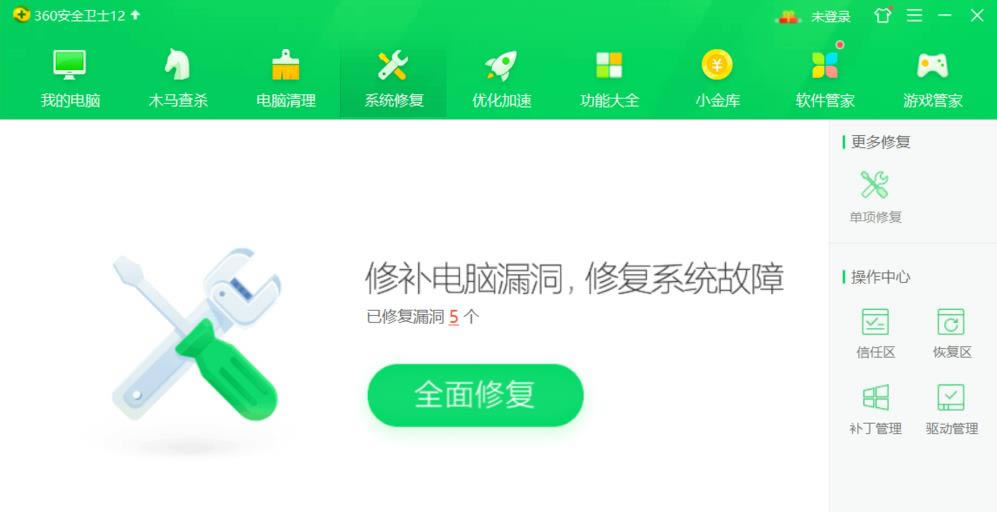
win10升级后蓝屏如何解决?按照上面的一系列操作后,相信会对您有一点帮助,感谢您浏览我们的文章。
Windows 10系统成为了智能手机、PC、平板、Xbox One、物联网和其他各种办公设备的心脏,使设备之间提供无缝的操作体验。
……